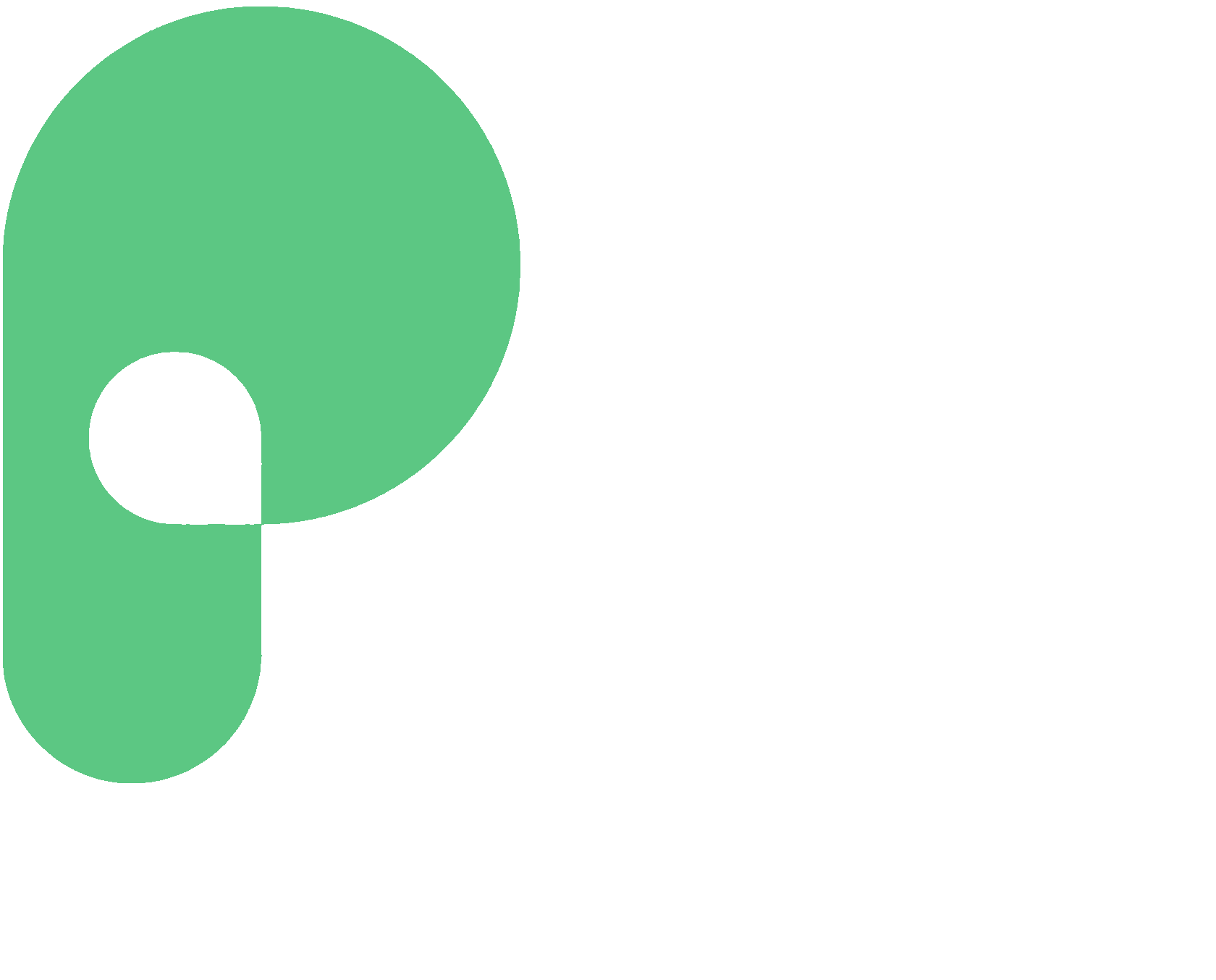Работа с данными
Работа с отзывами
популярное
22-08-2023
·
7 мин
23-07-2023
·
7 мин
Материалы
27-07-2023
·
9 мин
Материалы
КЕЙС
популярное
·
7 мин
СТАТЬЯ
СТАТЬЯ
·
·
4 мин
4 мин
Оставьте заявку и мы вам перезвоним

Получите бесплатный аудит размещения вашего бизнеса на картах
Оставьте ваш телефон и мы свяжемся с вами, чтобы уточнить все детали и выбрать время для аудита

→
→
Как обновить Google Карты: пошаговая инструкция для всех устройств
Google Карты — это незаменимый помощник для миллионов пользователей по всему миру. Сервис помогает находить адреса, строить маршруты, узнавать информацию о транспорте и даже просматривать фотографии мест. Но для того чтобы все функции работали корректно, важно регулярно обновлять приложение и офлайн-карты.
В этой инструкции мы подробно разберём, как обновить Google Карты на смартфоне (Android и iOS), а также узнаем, что делать на компьютере и как обновлять загруженные карты внутри приложения.
В этой инструкции мы подробно разберём, как обновить Google Карты на смартфоне (Android и iOS), а также узнаем, что делать на компьютере и как обновлять загруженные карты внутри приложения.
31 августа 2025 · читать 6 мин
СОДЕРЖАНИЕ
Коротко: как обновить Google Карты
Регулярное обновление Google Карт важно для точной навигации, актуальных маршрутов и работы новых функций.
Своевременные обновления устраняют ошибки, добавляют новые дороги и объекты, повышают безопасность и удобство использования сервиса.
- На Android: через Google Play → Google Карты → «Обновить» или включить автообновление.
- На iPhone (iOS): через App Store → профиль → Google Карты → «Обновить» или автообновления.
- Офлайн-карты: в приложении → профиль → «Офлайн-карты» → «Обновить» (можно настроить автообновление по Wi‑Fi).
- На компьютере: Google Карты обновляются автоматически в браузере; при проблемах обновите браузер.
Своевременные обновления устраняют ошибки, добавляют новые дороги и объекты, повышают безопасность и удобство использования сервиса.
Почему важно обновлять Google Карты
Многие пользователи считают, что обновления нужны только для добавления новых функций. На самом деле, они напрямую влияют на удобство и точность навигации. Например, новые дороги могут появиться в вашем городе уже завтра, и только свежая версия приложения позволит построить правильный маршрут.
Таким образом, своевременное обновление Google Карты — это не только вопрос комфорта, но и способ экономить время и избегать ошибок при поездках.
- Актуальные маршруты и объекты. Новые дороги, магазины, кафе и жилые кварталы появляются каждый день.
- Исправление ошибок. Разработчики устраняют баги и улучшают стабильность работы.
- Новые функции. С каждым обновлением Google добавляет полезные инструменты: улучшенные подсказки, точные данные о транспорте, голосовую навигацию.
- Безопасность. Свежие версии защищают устройство от уязвимостей.
Таким образом, своевременное обновление Google Карты — это не только вопрос комфорта, но и способ экономить время и избегать ошибок при поездках.

Как обновить Google Карты на Android
Пользователи Android чаще всего устанавливают приложения через Google Play Маркет. Именно там выходят все официальные обновления от Google. Если у вас возникают проблемы с навигацией или приложение работает медленно, скорее всего, доступна новая версия.
Пошаговая инструкция:
Чтобы не обновлять вручную:
Если вы включите автообновление, Google Карты всегда будут оставаться в актуальном состоянии, и вам не придётся следить за обновлениями вручную. Это особенно полезно для тех, кто часто путешествует и полагается на карты каждый день.
Пошаговая инструкция:
- Откройте приложение Google Play Маркет.
- В поиске введите «Google Карты».
- Нажмите на приложение Карты Google.
- Если доступна новая версия, появится кнопка «Обновить».
- Нажмите её и дождитесь установки.
Чтобы не обновлять вручную:
- Зайдите в Google Play → Профиль → Настройки → Автообновление приложений.
- Выберите обновление через Wi-Fi или мобильный интернет.
Если вы включите автообновление, Google Карты всегда будут оставаться в актуальном состоянии, и вам не придётся следить за обновлениями вручную. Это особенно полезно для тех, кто часто путешествует и полагается на карты каждый день.
Ответим на ваши вопросы
Пн — пт: 10:00–19:00
Оставьте заявку, и мы расскажем,
как наладить работу с репутацией, отзывами и данными на онлайн-картах
как наладить работу с репутацией, отзывами и данными на онлайн-картах

Как обновить Google Карты на iPhone (iOS)
Пользователи iPhone также могут столкнуться с ситуацией, когда приложение Google Карты работает некорректно. В большинстве случаев проблема решается установкой новой версии через App Store.
Пошаговая инструкция:
Автоматические обновления включаются так:
После этого приложение будет обновляться самостоятельно, как только появятся новые версии. Это избавит вас от необходимости проверять обновления вручную и гарантирует, что карты всегда будут работать максимально точно.
Пошаговая инструкция:
- Откройте App Store.
- Перейдите в раздел Аккаунт (иконка профиля справа вверху).
- Пролистайте список приложений до Google Карты.
- Нажмите кнопку «Обновить», если она доступна.
Автоматические обновления включаются так:
- Настройки → App Store → включите опцию Автообновления приложений.
После этого приложение будет обновляться самостоятельно, как только появятся новые версии. Это избавит вас от необходимости проверять обновления вручную и гарантирует, что карты всегда будут работать максимально точно.
Как обновить карты внутри приложения Google Карты
Даже если у вас установлена последняя версия приложения, офлайн-карты могут устареть. Особенно это заметно в крупных городах, где дороги и инфраструктура меняются очень быстро. Поэтому важно периодически обновлять загруженные области.
Пошаговая инструкция:
Регулярное обновление офлайн-карт избавит вас от неприятных ситуаций в поездке, когда приложение показывает устаревший маршрут или не знает о новой дороге. Особенно это важно для путешественников и водителей, работающих в разных регионах.
Пошаговая инструкция:
- Запустите Google Карты.
- Нажмите на иконку профиля → Офлайн-карты.
- Выберите сохранённый регион.
- Нажмите «Обновить» или настройте автоматическое обновление при подключении к Wi-Fi.
Регулярное обновление офлайн-карт избавит вас от неприятных ситуаций в поездке, когда приложение показывает устаревший маршрут или не знает о новой дороге. Особенно это важно для путешественников и водителей, работающих в разных регионах.
Как обновить Google Карты на компьютере
В отличие от смартфонов, на компьютере не нужно вручную обновлять приложение, так как Google Карты работают через браузер. Но иногда пользователи замечают, что сервис работает некорректно или некоторые функции недоступны. В таком случае нужно обновить браузер.
После обновления браузера вы получите доступ ко всем новым возможностям карт, включая улучшенные маршруты и более быструю загрузку данных.
- Обновления происходят автоматически.
- Чтобы пользоваться всеми функциями, обновите браузер Google Chrome:
- Нажмите на меню (⋮) → Справка → О браузере Google Chrome.
- Если есть новая версия, начнётся обновление.
После обновления браузера вы получите доступ ко всем новым возможностям карт, включая улучшенные маршруты и более быструю загрузку данных.
Оставьте заявку и получите гайд
Возможные проблемы при обновлении и их решение
Иногда процесс обновления может пройти не так гладко. У некоторых пользователей не появляется кнопка «Обновить», у других приложение отказывается загружаться или занимает слишком много памяти.
Зная эти простые решения, вы сможете быстро справиться с проблемой и продолжить пользоваться Google Картами без сбоев.
- Нет кнопки «Обновить» — возможно, у вас уже последняя версия.
- Недостаточно памяти на телефоне — удалите ненужные файлы или приложения.
- Ошибка загрузки — перезапустите устройство или проверьте интернет.
- Обновление долго устанавливается — попробуйте подключиться к Wi-Fi.
Зная эти простые решения, вы сможете быстро справиться с проблемой и продолжить пользоваться Google Картами без сбоев.
Часто задаваемые вопросы
Многие пользователи задают похожие вопросы о работе и обновлении карт. Поэтому мы собрали самые распространённые и подготовили на них ответы.
Нужно ли обновлять Google Карты вручную?
Если включены автообновления, приложение обновляется само.
Как проверить текущую версию?
В Android: Настройки → Приложения → Google Карты.
В iOS: Настройки → Основные → Хранилище iPhone → Google Карты.
Можно ли использовать старую версию?
Да, но это небезопасно: маршруты могут быть устаревшими, а некоторые функции не будут работать.
Ответы на эти вопросы помогут быстрее разобраться с настройками приложения и сделать использование карт более удобным.
Нужно ли обновлять Google Карты вручную?
Если включены автообновления, приложение обновляется само.
Как проверить текущую версию?
В Android: Настройки → Приложения → Google Карты.
В iOS: Настройки → Основные → Хранилище iPhone → Google Карты.
Можно ли использовать старую версию?
Да, но это небезопасно: маршруты могут быть устаревшими, а некоторые функции не будут работать.
Ответы на эти вопросы помогут быстрее разобраться с настройками приложения и сделать использование карт более удобным.
Заключение
Обновление Google Карт — это простой, но крайне важный процесс. Благодаря ему вы всегда будете уверены, что маршруты, заведения и объекты в приложении отображаются правильно.
На Android и iPhone обновления устанавливаются через магазин приложений, на компьютере — автоматически вместе с браузером. Не забывайте также обновлять офлайн-карты, чтобы не столкнуться с проблемами в дороге.
Поддерживая карты в актуальном состоянии, вы делаете свои поездки безопаснее, быстрее и удобнее.
На Android и iPhone обновления устанавливаются через магазин приложений, на компьютере — автоматически вместе с браузером. Не забывайте также обновлять офлайн-карты, чтобы не столкнуться с проблемами в дороге.
Поддерживая карты в актуальном состоянии, вы делаете свои поездки безопаснее, быстрее и удобнее.
Оставьте заявку,
и мы свяжемся с вами в течение часа
Пн — пт: 10:00–19:00
8 800 555-41-36
sales@pntr.io